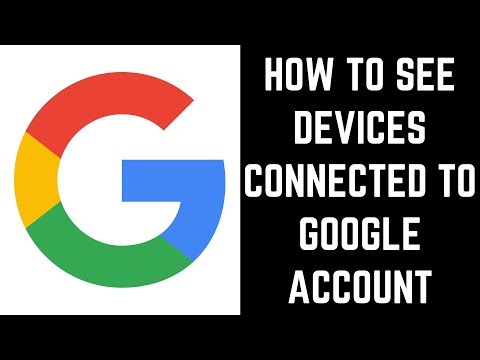Nagbibigay-daan ang Pagbabahagi ng Koneksyon sa Microsoft Internet ng isang computer na nakakonekta sa Internet sa pamamagitan ng isang cable o DSL modem upang ibahagi ang koneksyon nito sa iba pang mga computer na konektado dito.
Mga hakbang
Paraan 1 ng 2: Sa Host Computer

Hakbang 1. I-click ang Start, at pagkatapos ay i-click ang Control Panel

Hakbang 2. I-click ang Mga Koneksyon sa Network at Internet, Mag-click sa Mga Koneksyon sa Network

Hakbang 3. Mag-right click sa koneksyon na ginagamit mo upang kumonekta sa Internet
Halimbawa, kung kumonekta ka sa Internet sa pamamagitan ng paggamit ng isang modem, i-right click ang koneksyon na gusto mo sa ilalim ng Dial-up.

Hakbang 4. I-click ang Mga Katangian
I-click ang tab na Advanced.

Hakbang 5. Sa ilalim ng Pagbabahagi ng Koneksyon sa Internet, piliin ang check na Pahintulutan ang iba pang mga gumagamit ng network na kumonekta sa pamamagitan ng kahon ng koneksyon sa Internet ng computer na ito

Hakbang 6. Kung nagbabahagi ka ng isang koneksyon sa dial-up na Internet, piliin ang Itaguyod ang isang koneksyon sa pag-dial tuwing susubukan ng isang computer sa aking network na i-access ang check box sa Internet kung nais mong pahintulutan ang iyong computer na awtomatikong kumonekta sa Internet

Hakbang 7. I-click ang OK
Nakatanggap ka ng isang mensahe, Mag-click Oo.
Paraan 2 ng 2: Sa Client Computer

Hakbang 1. I-click ang Start, at pagkatapos ay i-click ang Control Panel
I-click ang Mga Koneksyon sa Network at Internet. I-click ang Mga Koneksyon sa Network.

Hakbang 2. Mag-right click sa Local Area Connection, at pagkatapos ay i-click ang Properties

Hakbang 3. I-click ang tab na Pangkalahatan, i-click ang Internet Protocol (TCP / IP) sa Ang koneksyon na ito ay gumagamit ng sumusunod na listahan ng mga item, at pagkatapos ay i-click ang Mga Katangian

Hakbang 4. Sa kahon ng dialogo ng Mga Properties ng Internet Protocol (TCP / IP), i-click ang Kumuha ng isang IP address nang awtomatiko (kung hindi pa ito napili), at pagkatapos ay i-click ang OK

Hakbang 5. Sa dialog box ng Mga Lokal na Area ng Mga Koneksyon sa Koneksyon, i-click ang OK

Hakbang 6. Buksan ang iyong browser upang suriin, kung gumagana ang iyong ginawa
Video - Sa pamamagitan ng paggamit ng serbisyong ito, maaaring ibahagi ang ilang impormasyon sa YouTube

Mga Tip
- Kung gumagamit ka ng isang cable, ang computer na nagbabahagi ng koneksyon ay dapat magkaroon ng dalawang mga puwang ng LAN.
- Ang koneksyon sa Internet ay ibinabahagi sa iba pang mga computer sa local area network (LAN). Ang adapter ng network na nakakonekta sa LAN ay na-configure na may isang static IP address na 192.168.0.1 at isang subnet mask na 255.255.255.0
-
Maaari ka ring magtalaga ng isang natatanging static IP address sa saklaw ng 192.168.0.2 hanggang 192.168.0.254. Halimbawa, maaari mong italaga ang sumusunod na static IP address, subnet mask, at default gateway:
- IP Address 192.168.0.2
- Subnet mask 255.255.255.0
- Default na gateway 192.168.0.1